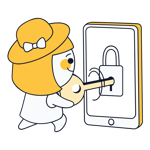Vous travaillez de chez vous ? Dans ce cas, vous avez peut-être besoin d'accéder au réseau de l'entreprise pour des raisons de sécurité afin d'effectuer certaines tâches. C'est ce que permet un VPN (Virtual Private Network), et bien plus encore. Avec un VPN, vous pouvez vous connecter en toute sécurité à des réseaux distants, surfer de manière anonyme et contourner les géoblocages. Dans cet article, nous allons vous expliquer comment configurer cette connexion sous Windows.
Pourquoi devriez-vous utiliser un VPN sur votre PC Windows ?
Une connexion VPN est un tunnel crypté entre deux réseaux. En principe, il existe deux domaines d'application dans lesquels la fonctionnalité VPN est particulièrement importante :
1. Un VPN est nécessaire si vous souhaitez vous connecter à des réseaux distants depuis l'extérieur. C'est par exemple nécessaire si vous devez utiliser le réseau de votre entreprise depuis votre bureau à domicile ou si vous souhaitez accéder à votre réseau privé pendant vos vacances - par exemple pour utiliser des dispositifs intelligents. Pour établir cette connexion, vous n'avez pas besoin, en tant qu'utilisateur de Windows, de logiciel supplémentaire, car la solution est intégrée au système d'exploitation.
2. Une connexion VPN vous permet également de surfer de manière anonyme sur le web et de contourner les géoblocages, par exemple pour accéder à des contenus en streaming étrangers ou pour utiliser des services bloqués dans des pays où les lois sur Internet sont restrictives (par exemple Google en Chine). Pour ces fonctions, vous avez besoin de l'assistance d'un fournisseur de VPN externe.
Nous allons vous résumer brièvement les deux scénarios.
Configurer un VPN via le système d'exploitation Windows
La configuration d'une connexion VPN se fait en quelques étapes sous Windows.
1) Cliquez sur la barre de recherche et saisissez VPN.

2) La première entrée dans les résultats de recherche devrait être : Modifier les réseaux privés virtuels (VPN). Cliquez sur cette option.
Vous pouvez également trouver ce sous-menu manuellement dans les paramètres de système.
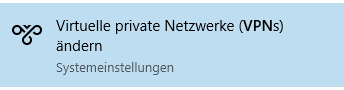
3) Cliquez sur le symbole « plus » avec l'inscription Ajouter une connexion VPN dans la nouvelle fenêtre.
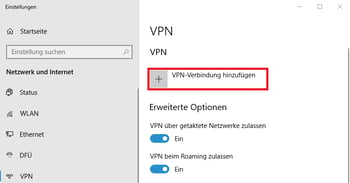
4) Au point Fournisseur VPN, sélectionnez Windows (intégré).
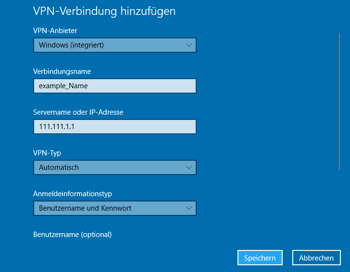
5) Sous Nom de la connexion, attribuez un nom de votre choix (conseil : optez pour un nom qui indique la localisation de destination ou le but).
6) Choisissez ensuite le type (PPTP, L2TP, etc), l'adresse du serveur, le nom d'utilisateur et le mot de passe.
Toutes les informations dont vous avez besoin ici peuvent être obtenues auprès de l'administrateur de votre serveur (ou du fournisseur de VPN. Vous trouverez plus d'informations à ce sujet ci-dessous).
7) Enregistrez vos paramètres.
8) Ouvrez votre aperçu de réseau.

9) Tout en haut de l'aperçu, vous pouvez apercevoir vos connexions VPN. Sélectionnez la connexion souhaitée (et saisissez à nouveau votre nom d'utilisateur et votre mode de passe).
Vous êtes maintenant connecté avec succès.
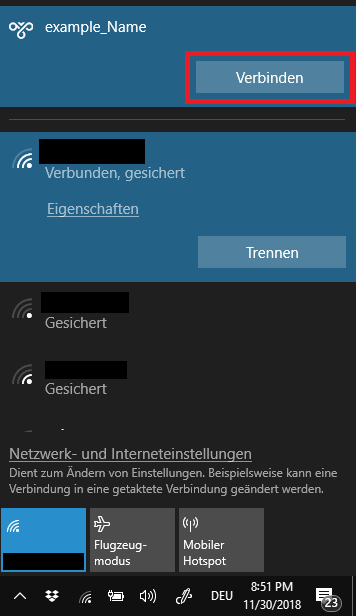
Surfer anonymement avec un logiciel VPN pour Windows
Si vous souhaitez contourner les géoblocages ou naviguer de manière anonyme sur Internet, il est encore plus facile d'établir une connexion VPN. Des fournisseurs de VPN spécialisés proposent des applications Windows qui vous permettent de sélectionner des serveurs VPN ciblés dans une liste de pays et d'établir la connexion en appuyant sur un bouton.
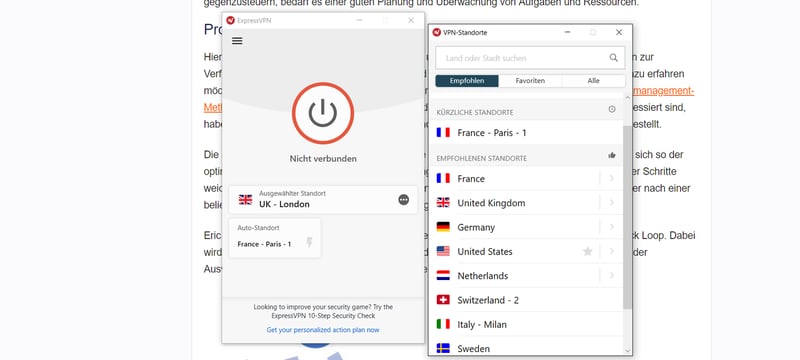
L'application Windows d'ExpressVPN.
La plupart des services VPN sont payants, mais il existe aussi des tarifs gratuits limités.
Les fonctions de base sont les mêmes pour tous les VPN, mais il existe souvent des fonctions spéciales en plus. Comme les services de streaming sont de plus en plus capables de repérer les utilisateurs de VPN, certains services VPN disposent par exemple de serveurs de streaming séparés.
Le split tunneling est une autre fonction utile qui vous permet de déterminer que seules les applications sélectionnées doivent passer par le tunnel VPN - par exemple, si vous souhaitez protéger un téléchargement par VPN sans pour autant limiter la qualité de votre vidéo dans une application de streaming.
Dans notre comparatif VPN d'EXPERTE.com, nous avons examiné de plus près plusieurs applications. Vous trouverez ci-dessous notre top 3 :